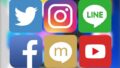PowerPoint(パワーポイント)がどんなソフトなのか簡単に解説!
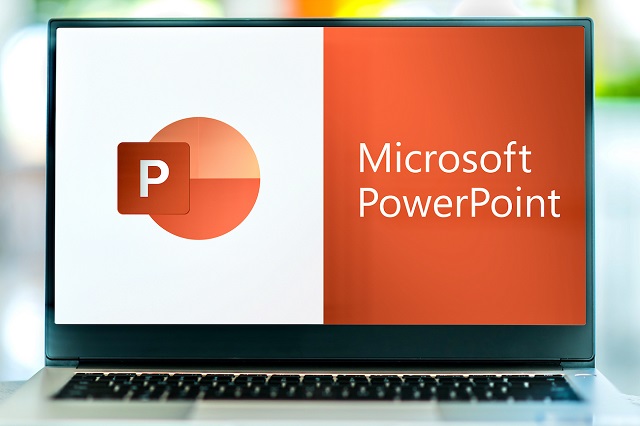
PowerPoint(パワーポイント)とは、Microsoftが提供しているプレゼンテーションソフトです。
仕事や学校でのプレゼンテーション作成に使われていますので、一度は耳にしたことがあるのではないでしょうか。
Excel(エクセル)やWord(ワード)などの他のソフトは違い、PowerPoint(パワーポイント)は次の2つの側面を持ち合わせていますね。
- プレゼンテーションで使う資料を作成する機能
- プレゼンテーションを実施して資料を表示する機能
バージョンによって機能の追加や削除はありますが、基本的な操作は変わりありません。

PowerPoint(パワーポイント)のメリットって何ですか?

作成した資料を事前に印刷したり数値結果をグラフや表で表現したりできるのがメリットだね。
「クライアント先で自社製品を営業する」「自分の成果を発表する」といった時にPowerPoint(パワーポイント)が役立ちます。
※横にスクロールできます。
| 項目 | 1位:名刺通販ドットコム |
2位:名刺印刷のプリスタ。 |
3位:ラッキープリント |
|---|---|---|---|
| 名刺の注文ロット数 | 50枚~ | 100枚~ | 100枚~ |
| 名刺の印刷料金 | モノクロ:100枚で980円~ カラー:100枚で1,980円~ |
モノクロ:100枚で190円~ カラー:100枚で430円~ |
モノクロ:100枚で990円~ カラー:100枚で990円~ |
| 印刷用紙の種類 | 5種類 | 50種類以上 | 30種類以上 |
| 名刺の納期 | 最短で即日発送 | 最短で即日発送 | 注文後1日~3日 |
| おすすめポイント | ビジネス向けの名刺デザインが多い | オンライン上でデザインの編集OK | 高級紙名刺や特殊加工名刺に対応 |
| 名刺テンプレート | ★★★★☆ | ★★★★★ | ★★☆☆☆ |
| 公式サイト | 公式サイトはこちら | 公式サイトはこちら | 公式サイトはこちら |
PowerPoint(パワーポイント)による名刺の作り方を徹底解説!
ここでは、PowerPoint(パワーポイント)による名刺の作り方を詳しく解説していきます。

PowerPoint(パワーポイント)ってプレゼンテーションソフトですよね?名刺も作れるんですか?

Microsoft Officeの無料テンプレートで名刺を作成できるよ。デザイン料は発生しないし、名刺のデザイン編集も簡単だね。
自分だけのオリジナル名刺に仕上げたい方にPowerPoint(パワーポイント)は向いています。
名刺を自作で仕上げたいなら、こちらのページを参考にしてみてください。
1:自分のイメージや職業に合う名刺テンプレートを選ぶ!
まず最初に、自分のイメージや職業に合う名刺テンプレートを選びましょう。
Microsoft Officeの公式サイトでは、PowerPoint(パワーポイント)用の名刺テンプレートを無料でダウンロードできます。
以下では、PowerPoint(パワーポイント)で使える名刺デザインをいくつか挙げてみました。
名刺(ビジネス・ブルー グラデーション・横):シンプルでスッキリしたデザイン

名刺(木目・縦):木目を基調としたシャープな名刺デザイン

名刺(ポップ):写真やアイコンが入れられるポップな名刺デザイン

名刺(フレッシュ・横):ビジネスシーンで使える顔写真入りの名刺デザイン

シンプルなデザインの名刺テンプレートだけではなく、写真入り名刺やQRコード入り名刺も作れます。

そもそもPowerPoint(パワーポイント)のソフトって無料なんですか?

個人で使用する場合は有償のライセンス取得が必要だけど、PowerPoint Onlineを開いてマイクロソフトのアカウントでログインすればお金はかからないよ。
AdobeのIllustrator(イラストレーター)やPhotoshop(フォトショップ)は有料ですので、PowerPoint Onlineなら余計な費用はかかりません。
※Illustrator(イラストレーター)やPhotoshop(フォトショップ)による名刺の作り方はこちら!


2:テンプレート1枚分に名刺をデザインしていく!
PowerPoint(パワーポイント)の名刺テンプレートをダウンロードしたら、1枚分に名刺をデザインしていきます。
「名刺をデザインする」⇒「名刺を印刷する」⇒「55㎜×91㎜のカットする」という流れはどのソフトも同じですね。
PowerPoint(パワーポイント)を立ち上げて「新しいプレゼンテーション」を押すと、新規スライドを作り始めることができます。
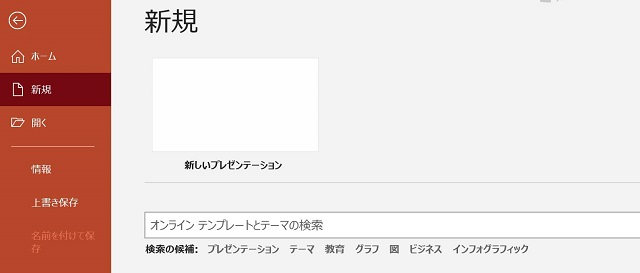
スライドのサイズは、一般的な名刺の55㎜×91㎜の数値を入力すればOK!
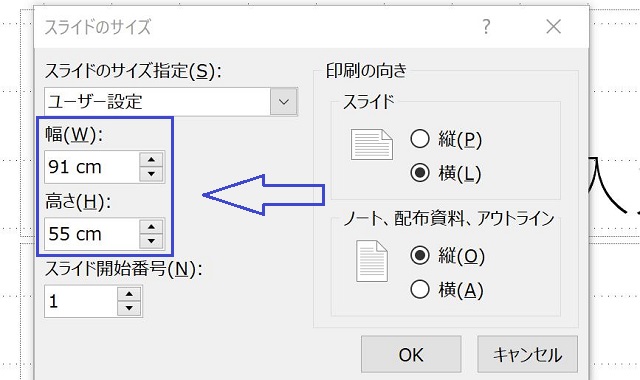
ただし、自分で名刺を作るに当たって塗り足しを考慮しないといけません。

塗り足しとは何ですか?

裁ち落とされるラインよりはみ出して塗り足す部分のことだね。端から内側の3mm程度は文字やロゴを入れない範囲を設定すべきだよ。
塗り足しを設定していないと、印刷や裁断の時に文字やロゴが切れる恐れがありますので注意しましょう。
3:名刺の中に記載する情報や項目を考える!
※横にスクロールできます。
| 【名刺の中に記載する情報や項目!】 | |
|---|---|
| 会社の名刺に必要な項目 | 「会社名」「部署名」「役職」「住所」「電話番号」「URL」「氏名」「メールアドレス」 |
| 個人の名刺に必要な項目 | 「氏名」「メールアドレス」「スマホ番号」「ブログのURL」「サークル名」「趣味」 |
| 必要に応じて盛り込む内容 | 「顔写真」「イラスト」「地図」「QRコード」「ロゴマーク」「SNSのアカウント」 |
名刺の中に記載する情報や項目は、上記の表の通り作る名刺の種類で変わります。
会社用の名刺とプライベート用の名刺で盛り込むべき情報は異なるわけですね。
PowerPoint(パワーポイント)に限った話ではありませんが、名刺の中にどんな内容を入れるのか考えましょう。

僕は趣味の名刺を作ろうと考えていますが、住所の項目は必要ですか?

名刺は不特定多数の人に配るツールだし、プライバシーの問題もあるから自宅の住所は不要だよ。
※名刺に住所の記載が必要なのかどうかはこちら!

名刺は闇雲に情報を詰め込めば良いわけではないので、何が必要で何が不要なのか考えるのが大事です。
4:テキストや画像をテンプレートに配置する!
名刺に記載する情報が決まったら、PowerPoint(パワーポイント)を使ってテキストや画像をテンプレートに配置します。
テキストと画像の差し替えや編集の手順は下記の通りです。
- 画面をスクロールして編集したい文字をクリックする
- 不要な文字を削除して名刺に載せたい情報を入力する
- 元の画像にある「画像を追加する」のアイコンを押す
- 挿入する画像やイラストを選択して「挿入」をクリックする
名刺に挿入する画像をキレイに印刷したい場合は、「既定の解像度」を高品質に選択しましょう。
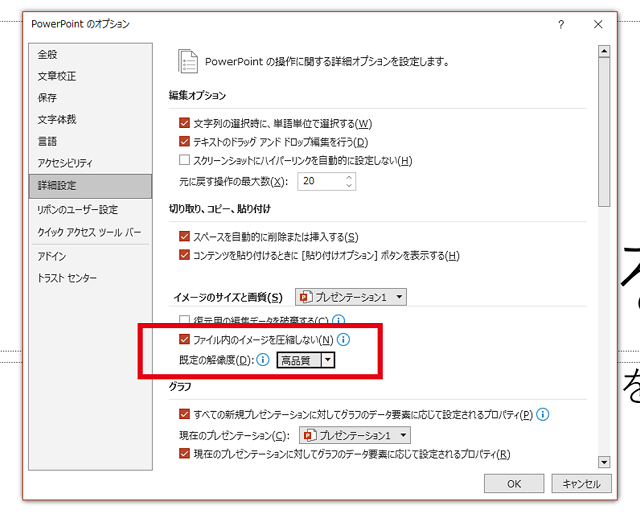

名刺の中にどのような画像を挿入するのが良いですか?

会社のロゴマークなんかはおすすめだね。名刺にロゴが入っていれば自社を効率良くアピールできるよ。
お使いのPowerPoint(パワーポイント)のバージョンによっては、「ファイル」⇒「オプション」で直接解像度を選択できます。
※ロゴ入りの名刺の作り方はこちら!

5:デザインが完成したら名刺の用紙に印刷する!
PowerPoint(パワーポイント)で名刺のデザインが完成したら、全ての枠にバランス良く貼り付けましょう。
後は「ファイル」⇒「印刷タブ」と進めて印刷を実行するだけです。
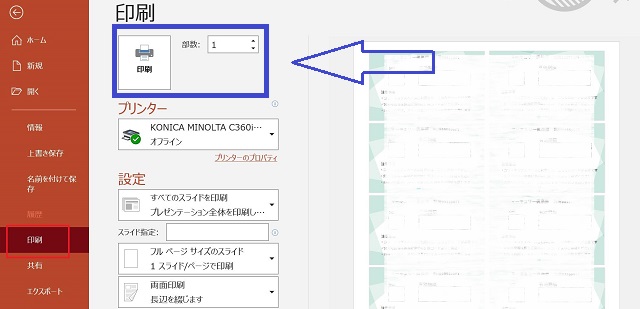
名刺用紙に印刷し、55㎜×91㎜のサイズにカットします。
※名刺カッターのおすすめランキングTOP3はこちら!


名刺の専用の用紙ってどこで購入すれば良いですか?

実店舗でも販売されているけど、Amazonなどのインターネット通販で購入するのが簡単だね。
名刺用紙は基本的に1セットで10枚の名刺を印刷できますので、「少量を作りたい」という方に向いていますよ。
※少量の名刺を作れるおすすめのネット印刷サービスTOP5はこちら!

名刺用紙を購入する前に、自宅の印刷機がインクジェットプリンタなのかレーザープリンターなのか確認しておいてください。
PowerPoint(パワーポイント)の名刺データを印刷できる印刷会社を紹介!
※横にスクロールできます。
| ネット印刷サービス | PowerPoint | Illustrator | Photoshop | Excel |
|---|---|---|---|---|
名刺印刷のプリスタ。 |
 |
 |
 |
 |
グラフィック(graphic)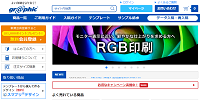 |
 |
 |
 |
 |
印刷屋さんにぶんのいち |
 |
 |
 |
 |
ネット印刷のラクスル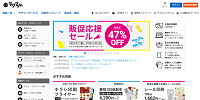 |
 |
 |
 |
 |
特急印刷プリントライダー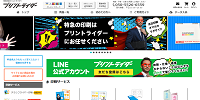 |
 |
 |
 |
 |
ラッキープリント(LUCKY PRINT) |
 |
 |
 |
 |
ライオン印刷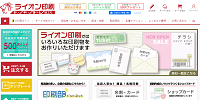 |
 |
 |
 |
 |
名刺通販ドットコム |
 |
 |
 |
 |
上記では、代表的なネット印刷サービスをデータ入稿に対応しているソフトで比較してみました。
ネット印刷サービスの中には、PowerPoint(パワーポイント)で作った名刺データを印刷してくれる印刷会社があります。
自宅のプリンタで印刷するよりも、専門の印刷会社に依頼した方がキレイな名刺に仕上がること間違いなし!

どうやってPowerPoint(パワーポイント)のデータを入稿すれば良いですか?

ネット印刷サービスで違いがあるけど、「Web入稿」「PDF入稿」「メディア入稿」が一般的だね。
公式サイトで名刺を注文し、PowerPoint(パワーポイント)のデータを入稿して印刷工程に入り、名刺が自宅に届けられるのを待つだけです。
名刺印刷のプリスタ。は、幅広いソフトでデータを入稿して名刺の印刷を依頼できます。
肝心の印刷料金も片面モノクロ名刺100枚で190円~と激安ですので、一度名刺印刷のプリスタ。を利用してみてください。

PowerPoint(パワーポイント)で名刺を作る3つのデメリット…
PowerPoint(パワーポイント)はオリジナル名刺を作れますが、上記の3つのデメリットがあります。
ビジネス名刺やプライベート名刺を作り始める前に確認しておきましょう。
1:選べる名刺テンプレートのデザインが限られている…
※横にスクロールできます。
| ネット印刷サービス | 名刺テンプレート |
|---|---|
Zazzle(ザズル)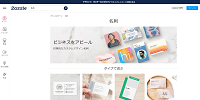 |
100,000種類以上 |
銀座名刺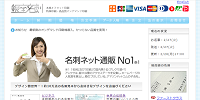 |
約10万点 |
名刺広芸アンドユー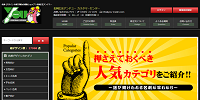 |
28,000種類以上 |
デザイン名刺.net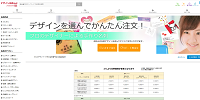 |
2,300種類以上 |
whoo(フー)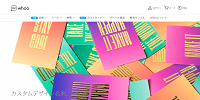 |
1,200種類以上 |
名刺図鑑 |
1,000種類以上 |
アドプリント(ADPRINT)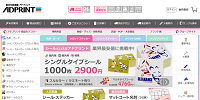 |
700種類以上 |
名刺印刷のプリスタ。 |
600種類以上 |
ネット印刷のラクスル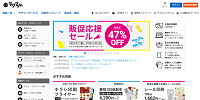 |
500種類以上 |
パプリ by ASKUL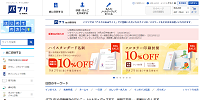 |
400種類以上 |
アイボス名刺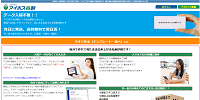 |
400種類以上 |
名刺通販ドットコム |
300種類以上 |
名刺良品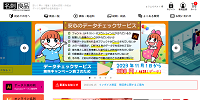 |
150種類以上 |
PowerPoint(パワーポイント)は、選べる名刺テンプレートのデザインが限られています。
ネット印刷サービスなら上記の比較表の通り、色々なデザインから選んで名刺の印刷を依頼できるわけです。
Microsoft Officeの公式サイトで検索しても、自分に合う名刺デザインが見つからない恐れあり…。

僕は誰とも被らないようなデザインテンプレートを使って名刺を作りたいと考えています。

それならPowerPoint(パワーポイント)じゃなくて、ネット印刷サービスで用意されている既存の名刺テンプレートから探すべきだね。
印刷会社によっては、文字のフォントやレイアウトを自由に編集できるところがありますよ。
※豊富な名刺テンプレートから選べるネット印刷サービスはこちら!

2:印刷のズレが起こりやすくて調整するのが難しい…

PowerPoint(パワーポイント)で名刺を自作するに当たり、印刷のズレが生じやすいのがデメリット…。
自宅のプリンタを使う場合は、調整するのが意外と難しいですね。
デザインが写真がズレて、「こんなはずじゃなかったのに…」と失敗するケースはあります。

初心者はPowerPoint(パワーポイント)でキレイな名刺を作れないってことですか?

決してそういうわけじゃないけど、プロの印刷会社に依頼した方が満足のいくデザインになるよ。
初対面の名刺交換で自分のイメージが決まると言っても過言ではないので、名刺の仕上がりには細心の注意を払いましょう。
3:名刺の印刷用紙を購入したり裁断したりと手間がかかる…

PowerPoint(パワーポイント)に限った話ではありませんが、名刺の自作は少々手間がかかります。
それは印刷用紙を購入したり印刷後に名刺を裁断したりする必要があるからです。
ネット印刷サービスなら、公式ホームページ上で名刺に記載する情報や支払い方法を入力するだけで作れます。

そもそもパソコンにPowerPoint(パワーポイント)が入っていないとすぐに使い始められないですよね?

ソフトをダウンロードする必要があるから手間がかかるね。面倒臭がり屋の人には不向きかも。
手軽に自分のイメージに合う名刺が欲しいならネット印刷サービスの利用で決まりです。
PowerPoint(パワーポイント)で名刺を作っている人の口コミや評判まとめ!
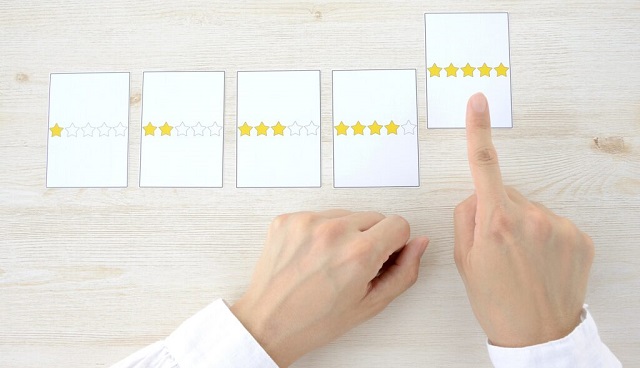
ここでは、PowerPoint(パワーポイント)で名刺を作っている人の口コミや評判の情報を紹介していきます。
1:PowerPointを駆使した至極の名刺を見て欲しい!
わしのPowerPointを駆使した
至極の名刺達を見てくれ pic.twitter.com/tDJA92XtZg— 吉良吉圭/DJ寝おち@でらクラ (@Killa_Y_K) August 27, 2019
X(旧Twitter)では、「PowerPointを駆使した至極の名刺を見て欲しい」とのコメントが!
デザインの編集スキルがあれば、PowerPoint(パワーポイント)でも拘りの名刺を作れることがわかります。
無料テンプレートではなく、写真やイラストを挿入すれば名刺のオリジナリティはアップするでしょう。
2:コミケの前日にPowerPointで名刺を作った!
コミケ前日にPowerPointで名刺作るおじさん
— たけぉ (@teamfranktakeo) December 29, 2015
コミケの前日にPowerPoint(パワーポイント)を使い、即興の名刺を作っている方はいました。

コミケってコミックマーケットのことですよね?名刺を渡す機会はあるんですか?

イベントやオフ会では名刺交換の機会は多いから、自己紹介のアイテムを持っておくのは選択肢の一つだよ。
名刺は効果的な宣伝アイテムですので、作っておいて損をすることはありません。
※コミケ名刺や同人名刺の作り方はこちら!

3:グラフィックはPowerPoint入稿ができる!
他の紙でもいろいろ試したけど、100枚片面1色刷りなら、どれも1000円しないです…フルカラーにしても、1500円以上にならない…トレペとか和紙とか、二つ折り名刺もあるし、word・excel・powerpoint入稿もできるので、グラフィックで試してみるのはお手軽でいいかもしれないhttps://t.co/4MDdvMMRXu
— 清水 3/17て62a (@shimizuakila) November 10, 2017
ネット印刷サービスのグラフィックは、PowerPoint(パワーポイント)の入稿に対応しています。
名刺を作る際は、データ入稿のソフトでネット印刷サービスを比較しましょう。
※グラフィックの口コミや評判はこちら!

まとめ
- PowerPoint(パワーポイント)は名刺を作れるプレゼンテーションソフト!
- 無料テンプレートをダウンロードして個人情報を編集で名刺を作れる!
- 「デザインが限られる」「印刷のズレが起こりやすい」などのデメリットあり…
以上のように、PowerPoint(パワーポイント)を使った名刺の作り方は難しくありません。
画像編集の専門スキルがなくても、既存の無料テンプレートのデザインや文字情報を編集するだけでOKです。
しかし、名刺デザインの種類はそこまで多くないので、拘りの名刺が欲しいならネット印刷サービスを利用しましょう。
※名刺の作り方5選とネット印刷サービスのおすすめランキングTOP10はこちら!